So beheben Sie Instagram-Verzögerungen auf iPhone und Android
Veröffentlicht: 2022-03-12Instagram ist auf Multimedia-Inhalte wie Fotos und Videos angewiesen, daher benötigt die App eine angemessene Umgebung, um zu funktionieren. Wenn eine Ressource fehlt oder fehlerhaft ist, werden Sie feststellen, dass Instagram auf Ihrem iPhone oder Android-Telefon verzögert. Sie müssen das zugrunde liegende Problem beheben, um die App in diesem Fall wieder in Form zu bringen.
Da es keinen einzigen Grund gibt, warum diese Social-Media-App auf Ihrem Smartphone verzögert, müssen Sie einige Lösungen ausprobieren, bevor Ihre App repariert ist. Hier ist, was Sie versuchen können.
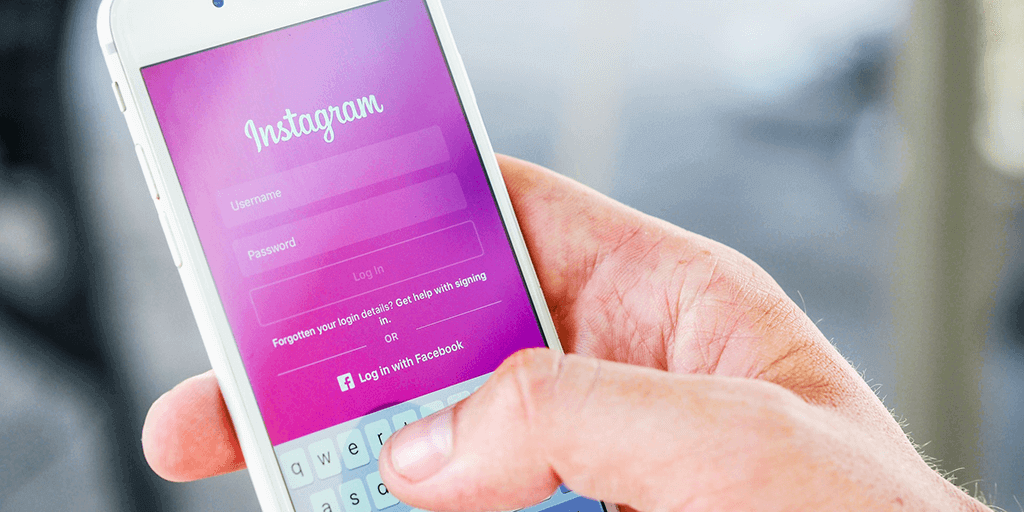
Überprüfen Sie, ob Instagram ausgefallen ist
Wie WhatsApp und viele andere Online-Dienste kommt es auch bei Instagram gelegentlich zu Ausfallzeiten. In diesem Fall kann Ihre Instagram-App den Inhalt nicht richtig laden. Dadurch haben Sie das Gefühl, dass die App nicht funktioniert, aber das eigentliche Problem ist, dass die App keine neuen Inhalte von den Servern des Unternehmens abrufen kann.
Um zu überprüfen, ob Instagram vor einem Ausfall steht, gehen Sie zu einer Website wie Downdetector und überprüfen Sie, ob die Website anzeigt, dass die Plattform ausgefallen ist. Wenn Sie sehen, dass Instagram tatsächlich vor einem Ausfall steht, müssen Sie warten, bis die Server wieder betriebsbereit sind.
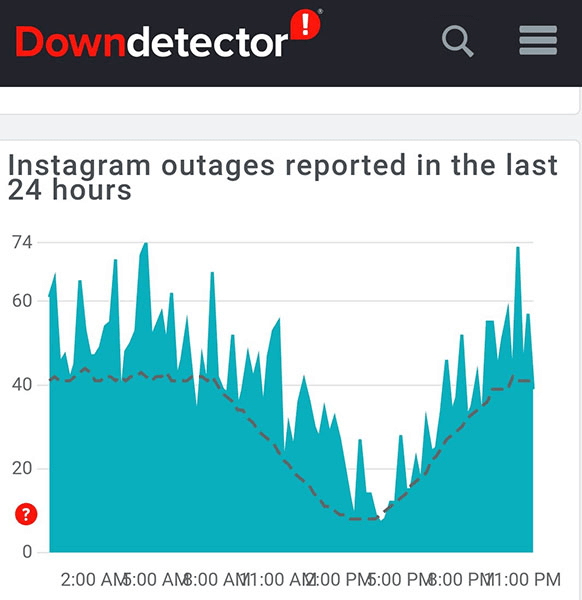
Wenn dies nicht der Fall ist, lesen Sie weiter, um weitere Fehlerbehebungen zu entdecken.
Reparieren Sie Instagram, indem Sie die App schließen und neu starten
Eine schnelle Möglichkeit, die meisten App-bezogenen Probleme auf Ihrem Telefon zu beheben, besteht darin, die problematische App zu schließen und erneut zu öffnen. Wenn Sie dies tun, löscht Ihre App die temporären Dateien, wodurch alle Probleme mit diesen Dateien behoben werden.
Wenn Sie Instagram auf einem Android-Telefon verwenden, können Sie versuchen, das Schließen und erneute Öffnen der App zu erzwingen, um das Problem möglicherweise zu beheben.
Auf dem iPhone
- Drücken Sie die Home -Taste oder wischen Sie von der Unterseite Ihres iPhones nach oben, um Ihre geöffneten Apps anzuzeigen.
- Suchen und wischen Sie auf Instagram nach oben, um die App zu schließen.
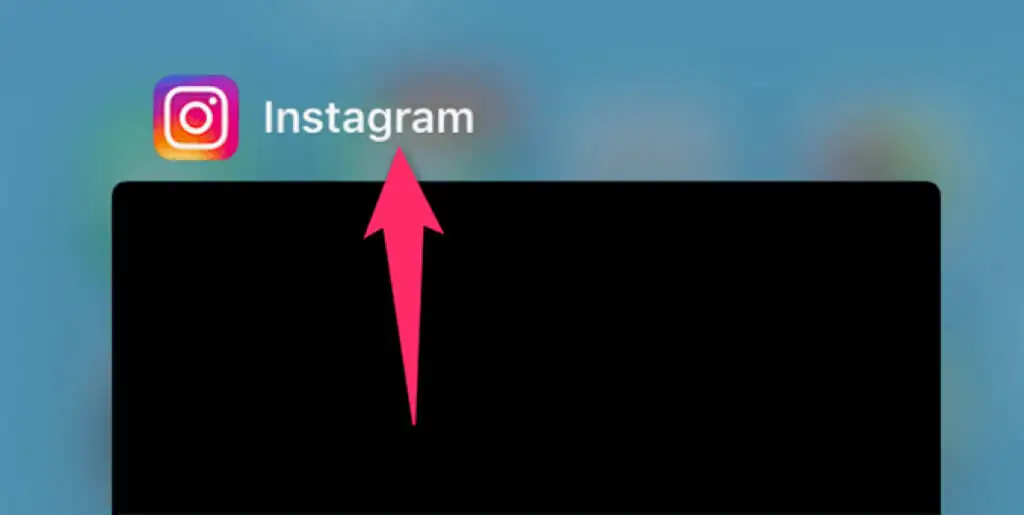
- Tippen Sie auf dem Startbildschirm auf Instagram , um die App zu starten.
Auf Android
- Drücken Sie die Schaltfläche „Letzte Apps“ und wischen Sie auf Instagram nach oben, um die App zu schließen.
- Wenn ein einfaches Schließen das Problem nicht behebt, erzwingen Sie das Schließen der App, indem Sie zuerst die Einstellungen auf Ihrem Telefon öffnen.
- Gehen Sie zu Apps & Benachrichtigungen > Instagram in den Einstellungen.
- Tippen Sie auf die Option Stopp erzwingen, um das Schließen der App zu erzwingen.
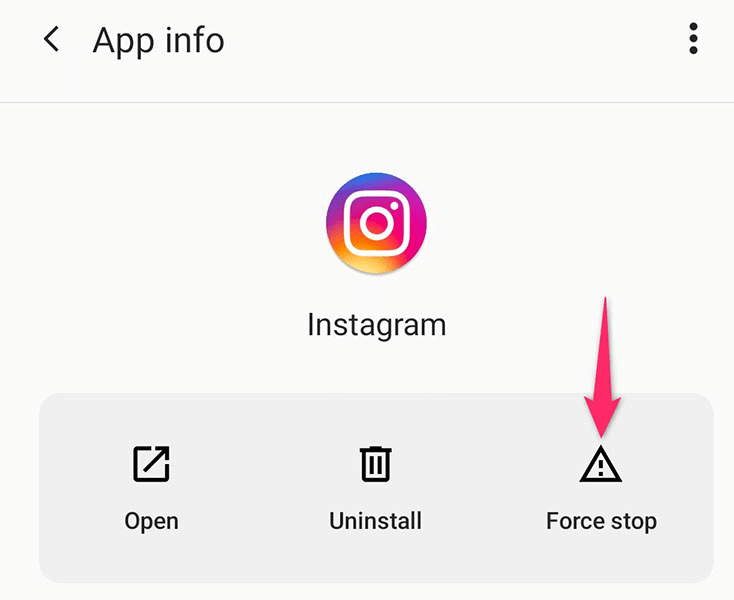
- Suche und tippe auf Instagram in deiner App-Schublade, um die App neu zu starten.
Überprüfen Sie die Internetverbindung Ihres Telefons
Instagram ist eine dieser Apps, die für Inhalte auf die Internetverbindung Ihres Telefons angewiesen sind. Wenn Ihr Telefon keine aktive oder stabile Internetverbindung hat, werden Sie feststellen, dass Instagram auf Ihrem Gerät zurückbleibt.
In diesem Fall können Sie überprüfen, ob Ihr WLAN oder mobiles Internet funktioniert, indem Sie den Webbrowser Ihres Telefons öffnen und eine Website wie Google starten. Wenn die Website geladen wird, funktioniert Ihr Internet und es gibt keine Probleme damit. Befolgen Sie in diesem Fall die anderen Korrekturen in diesem Handbuch.
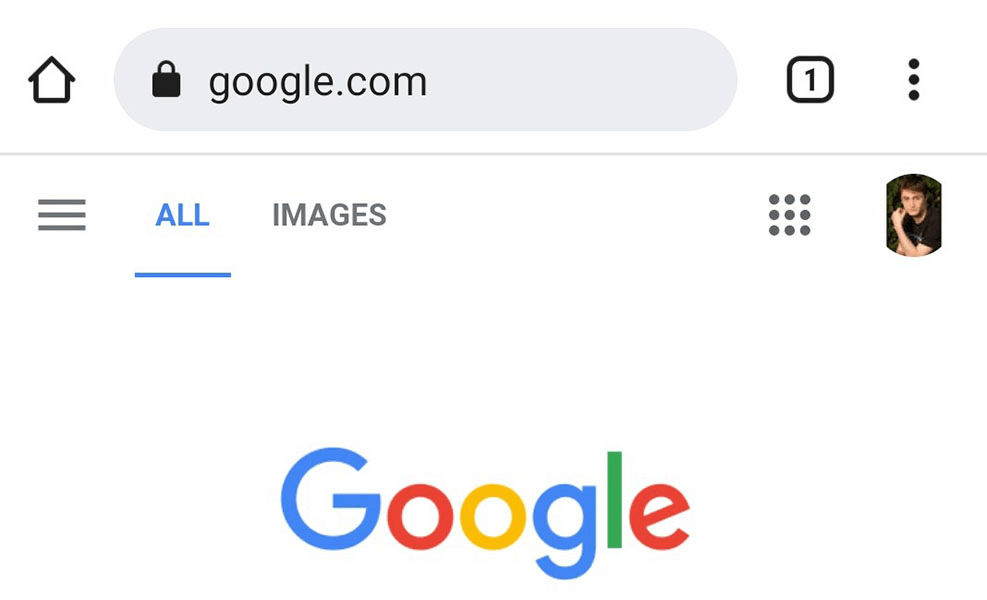
Wenn Sie Probleme beim Laden der Google-Website haben, hat Ihr Telefon wahrscheinlich Internetprobleme. Versuchen Sie in diesem Fall, Ihre Internetverbindung zu reparieren, oder wenden Sie sich an Ihren Internetdienstanbieter, um Hilfe zu erhalten.
Löschen Sie die Cache-Dateien von Instagram
Instagram erstellt Cache-Dateien, um Sie schnell mit den erforderlichen Inhalten zu versorgen. Diese Cache-Dateien werden jedoch manchmal problematisch und verursachen verschiedene Probleme in der App.
Glücklicherweise können Sie die Cache-Dateien für Instagram entfernen und Ihr Problem möglicherweise beheben. Beachten Sie, dass Sie dies nur auf Android-Telefonen tun können, da das iPhone nicht die Option bietet, den Cache für Ihre Apps zu löschen.
- Schließen Sie Instagram, wenn die App bereits auf Ihrem Telefon ausgeführt wird.
- Öffnen Sie die Einstellungen auf Ihrem Android-Telefon.
- Gehen Sie in den Einstellungen zu Apps & Benachrichtigungen > Instagram .
- Tippen Sie auf die Option Speicher & Cache .
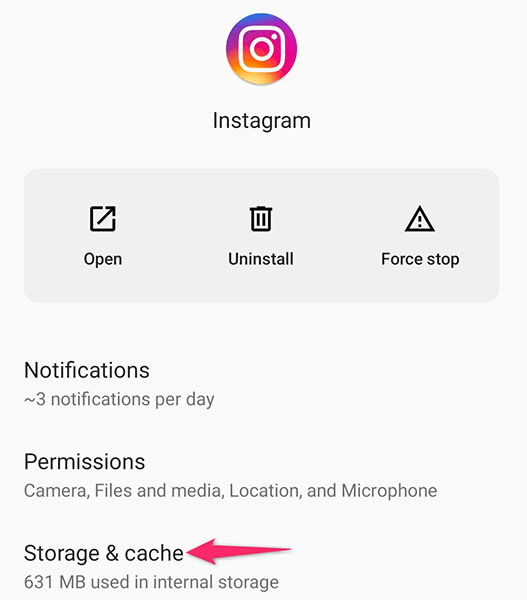
- Wählen Sie Cache löschen , um die Cache-Dateien von Instagram zu entfernen.
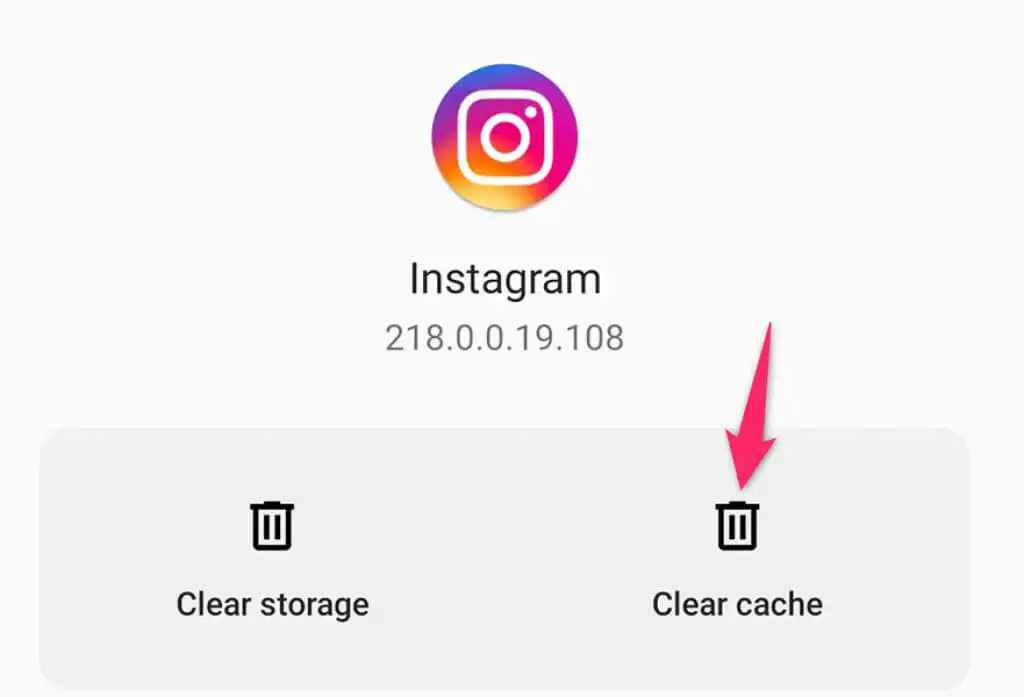
- Starten Sie Instagram und Ihr Verzögerungsproblem sollte wahrscheinlich behoben sein.
Deaktivieren Sie den Datensparmodus von Instagram
Instagram für iPhone und Android bietet einen Datensparmodus, um die mobile Datennutzung zu schonen. Wenn Sie diese Option in Ihrem Instagram-Konto aktiviert haben, kann dies der Grund für Verzögerungen in der App sein. Dies liegt daran, dass der Datensparmodus es der App nicht ermöglicht, in vollem Umfang ausgeführt zu werden.
Es lohnt sich, den Datensparmodus zu deaktivieren, um zu sehen, ob dies verhindert, dass Ihre Instagram-App verzögert. Sie können den Modus jederzeit wieder aktivieren.
- Öffnen Sie Instagram auf Ihrem iPhone oder Android-Telefon.
- Tippen Sie auf das Profilsymbol in der unteren Leiste der App.
- Wählen Sie die drei horizontalen Linien in der oberen rechten Ecke Ihrer Profilseite aus.
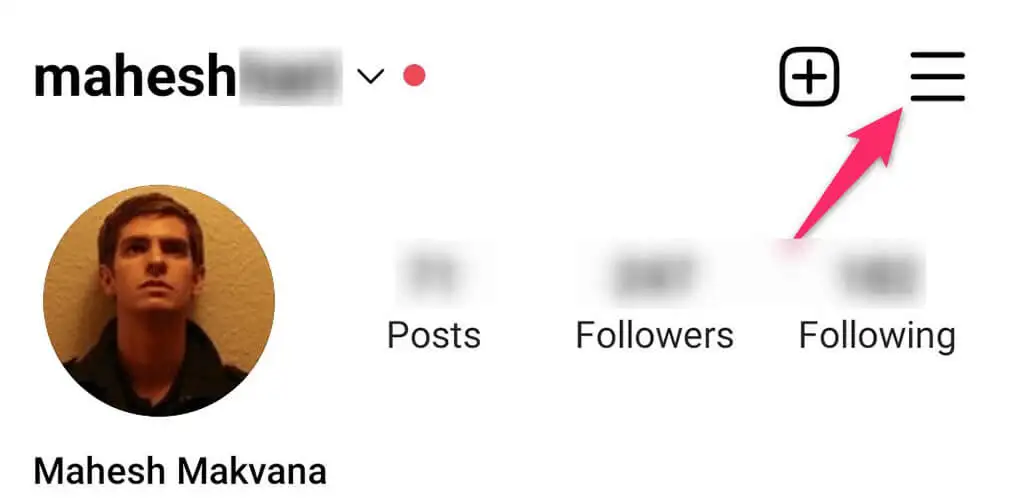
- Wählen Sie Einstellungen aus dem sich öffnenden Menü.
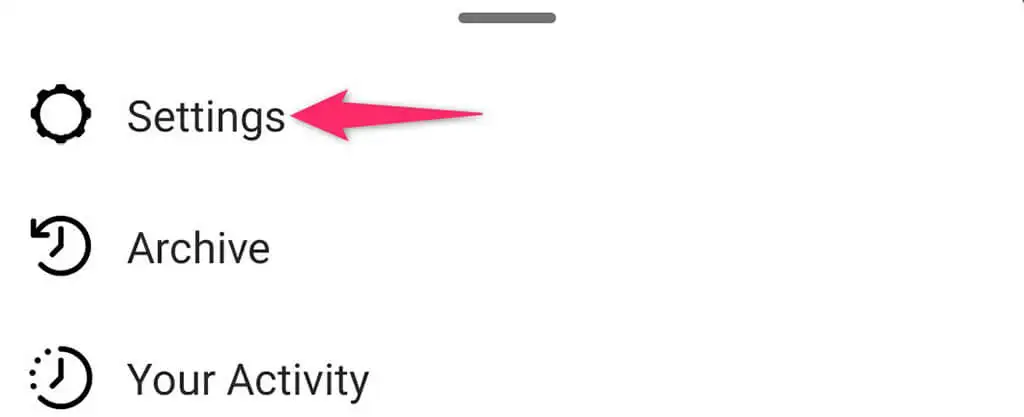
- Wählen Sie Konto auf der Seite Einstellungen aus.
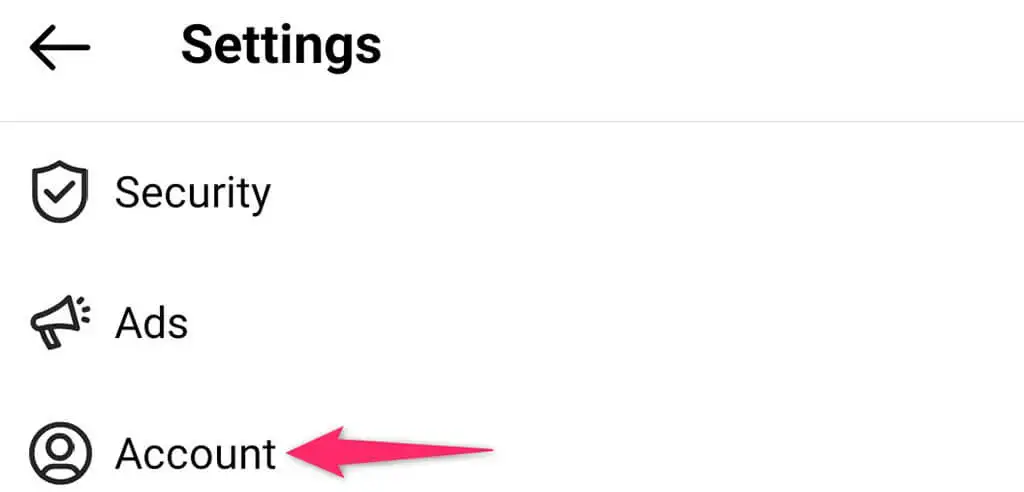
- Wählen Sie Mobile Datennutzung .
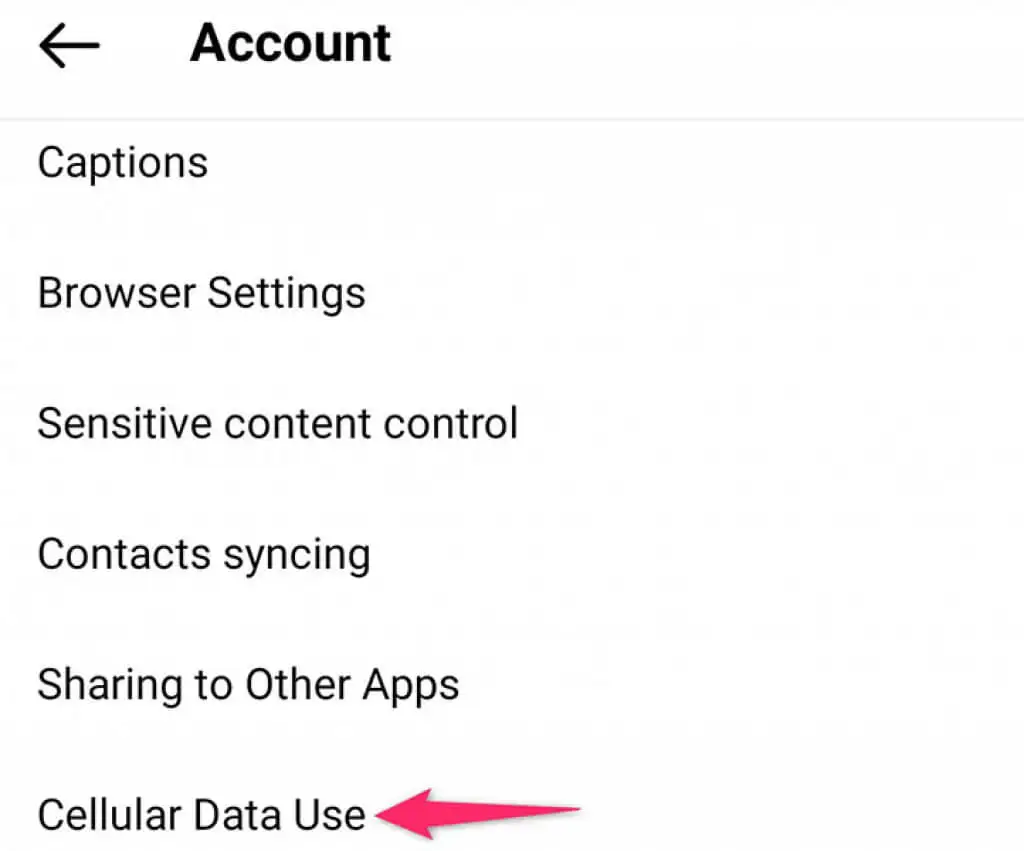
- Stellen Sie den Schalter für den Datensparmodus auf die Position „Aus“.
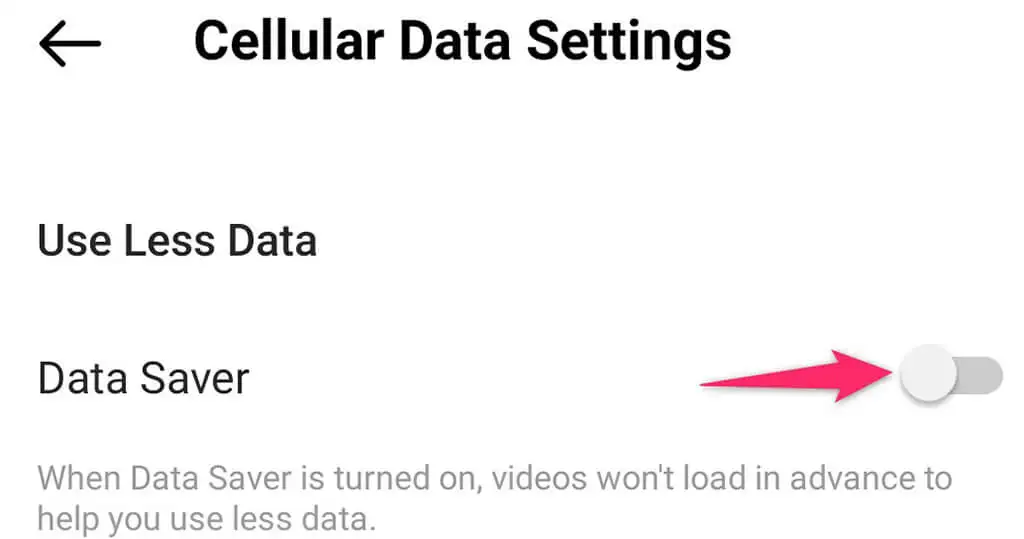
- Schließen Sie Instagram und öffnen Sie es erneut.
Schalten Sie hochwertige Medien in Instagram aus
Instagram lädt Ihre Inhalte in hoher Qualität, um sicherzustellen, dass Sie die beste Erfahrung machen. Dies führt jedoch manchmal dazu, dass die App verzögert. Dies ist insbesondere bei älteren Telefonen der Fall, bei denen Instagram weniger Ressourcen zum Arbeiten hat.

Glücklicherweise können Sie hochwertige Medien in Instagram deaktivieren, wodurch Ihr Problem wahrscheinlich behoben werden kann.
- Öffnen Sie die Instagram -App auf Ihrem iPhone oder Android-Telefon.
- Tippen Sie auf Ihr Profil, wählen Sie die drei horizontalen Linien aus und wählen Sie Einstellungen .
- Navigieren Sie in den Einstellungen zu Konto > Nutzung mobiler Daten .
- Tippen Sie auf die Option Hochauflösende Medien .
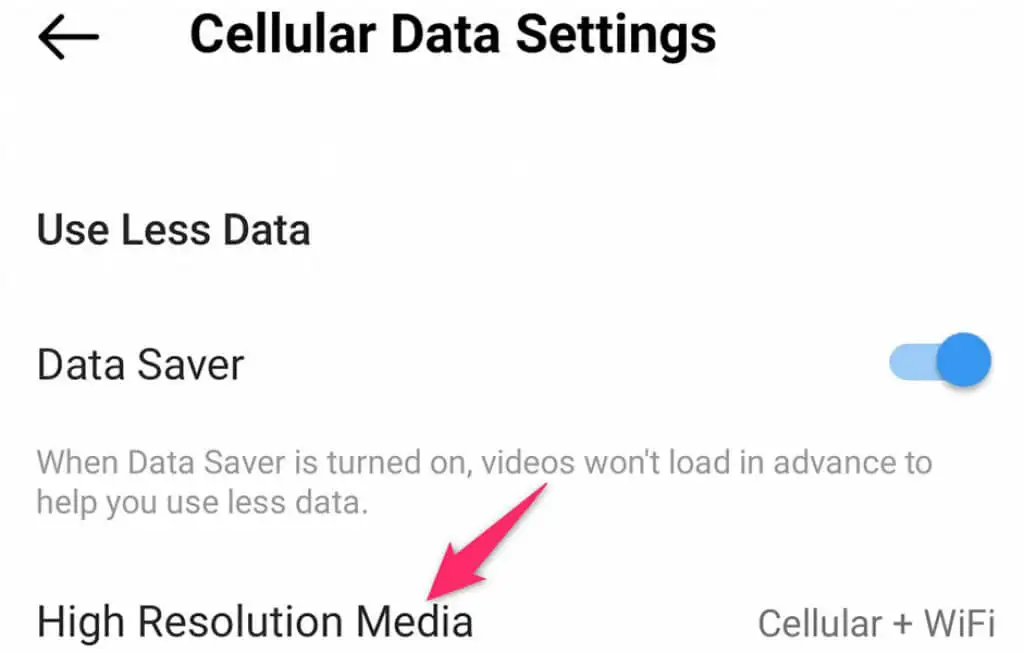
- Aktivieren Sie die Option Nie .
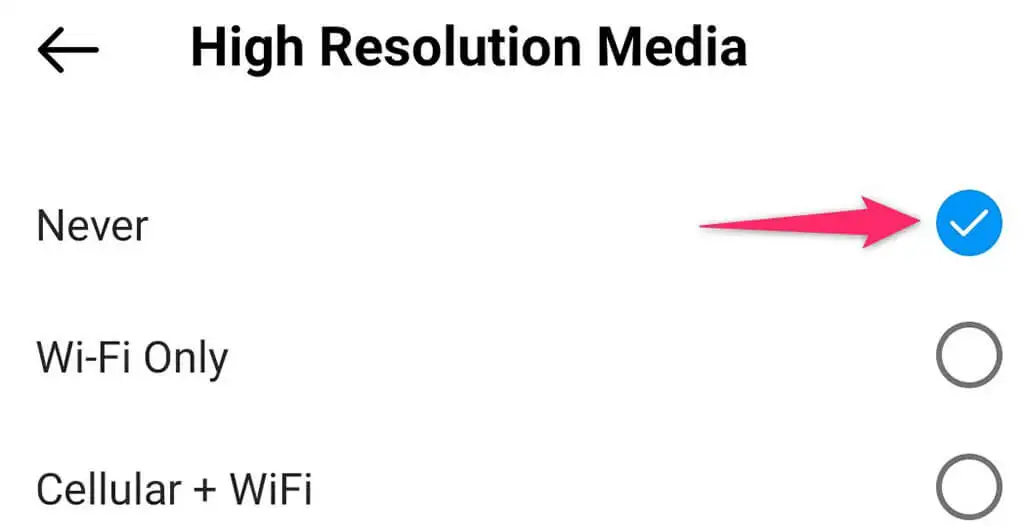
- Schließen Sie Instagram und starten Sie es neu.
Aktualisieren Sie die Instagram-App aus dem Play Store oder App Store
Ob es sich um Instagram oder eine andere App handelt, veraltete Versionen verursachen oft viele Probleme, einschließlich Verzögerungsproblemen. Wenn Sie Instagram längere Zeit nicht aktualisiert haben, ist es möglicherweise an der Zeit, die App zu aktualisieren und vorhandene Probleme zu beheben.
Sie können Instagram über den Google Play Store auf Android-Telefonen und den Apple App Store auf iPhones auf die neueste Version aktualisieren. Die Updates sind schnell, kostenlos, einfach zu installieren und bringen oft neue Funktionen.
Auf dem iPhone
- Schließen Sie Instagram auf Ihrem Telefon.
- Starten Sie den App Store und wählen Sie unten die Registerkarte Updates .
- Suchen Sie Instagram in der App-Liste und tippen Sie neben der App auf Aktualisieren .
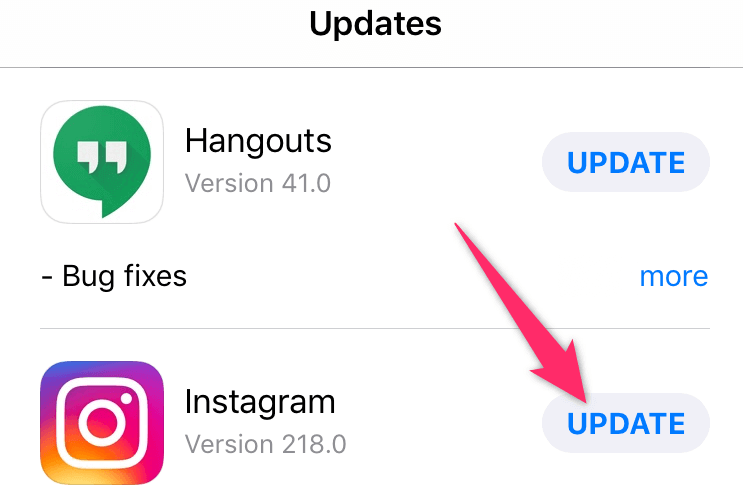
- Warten Sie, während Ihr iPhone die Updates herunterlädt und installiert.
Auf Android
- Beenden Sie die Instagram -App auf Ihrem Telefon.
- Öffnen Sie den Play Store , suchen Sie nach Instagram und tippen Sie in den Suchergebnissen auf Instagram .
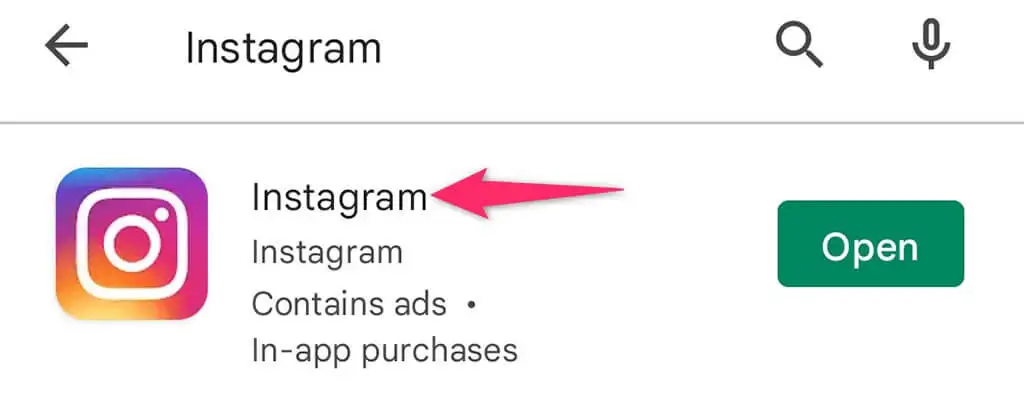
- Wählen Sie die Schaltfläche Aktualisieren , um die App zu aktualisieren.
Instagram deinstallieren und neu installieren
Wenn Sie feststellen, dass Instagram auf Ihrem iPhone oder Android-Telefon auch nach dem Aktualisieren der App verzögert, sollten Sie die App möglicherweise vollständig löschen und dann auf Ihrem Telefon neu installieren. Dadurch werden alle Kerndateiprobleme behoben und Instagram kann so funktionieren, wie es sollte.
Sie benötigen Ihre Instagram-Anmeldedaten, um sich bei Ihrem Konto anzumelden, wenn die App neu installiert wird.
Auf dem iPhone
- Tippe und halte Instagram auf dem Startbildschirm deines iPhones.
- Wählen Sie X in der linken oberen Ecke der App aus.
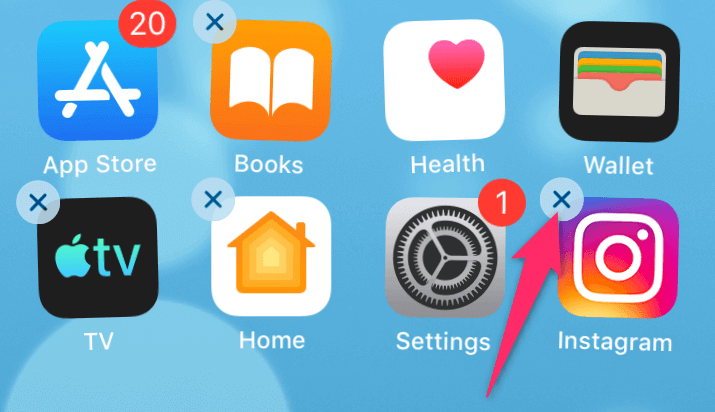
- Wählen Sie in der Eingabeaufforderung Löschen aus, um die App zu entfernen.
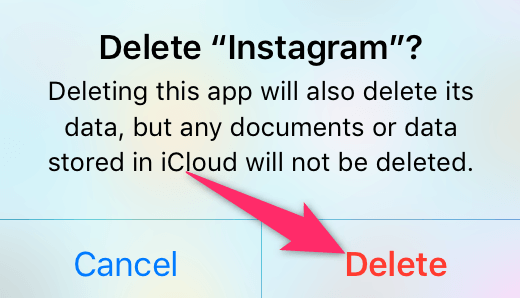
- Öffnen Sie den App Store , suchen Sie nach Instagram und tippen Sie auf das Download-Symbol neben der App.
- Starten Sie die neu installierte App.
Auf Android
- Öffnen Sie Ihre App-Schublade und suchen Sie nach Instagram .
- Tippen und halten Sie auf Instagram und wählen Sie Deinstallieren aus dem Menü.
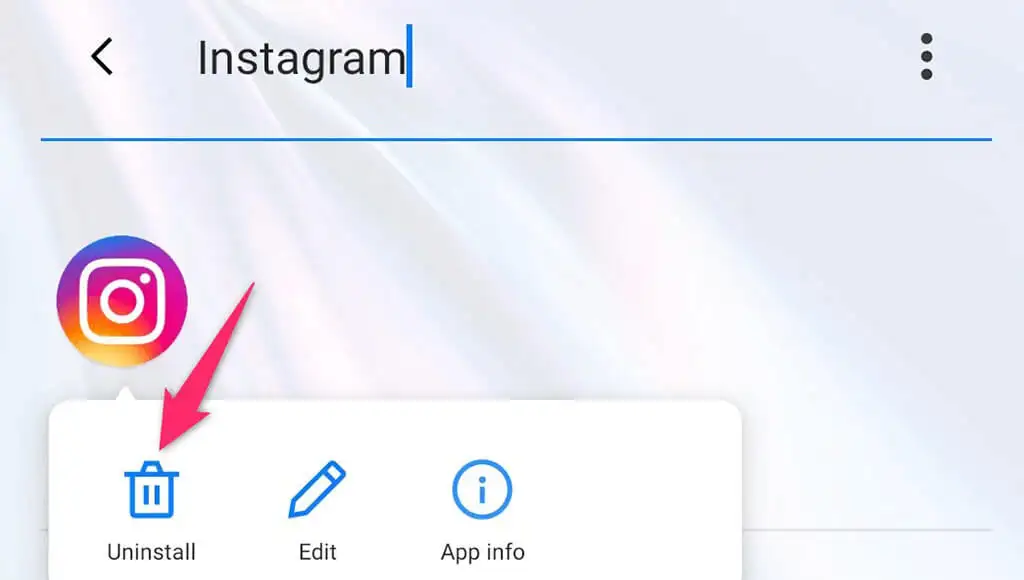
- Wählen Sie in der Eingabeaufforderung OK aus, um die App zu löschen.
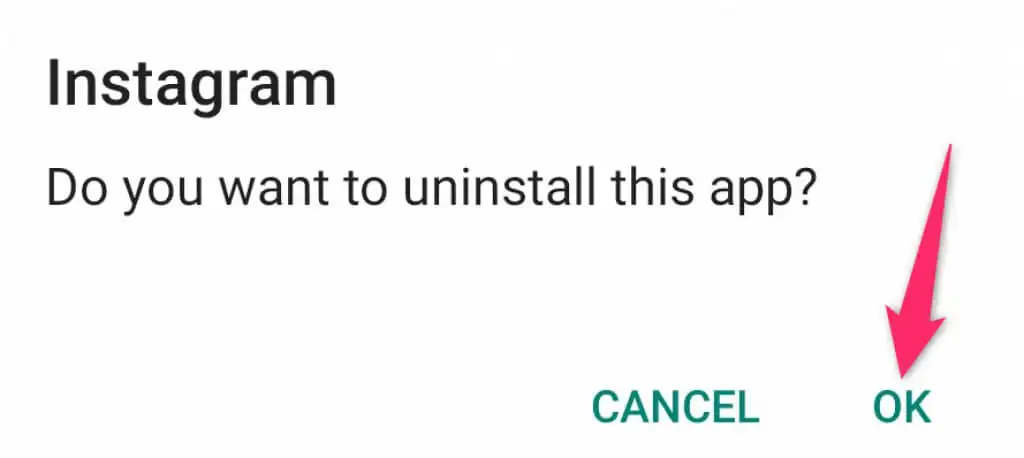
- Starten Sie Play Store , suchen Sie nach Instagram und tippen Sie in den Suchergebnissen auf Instagram .
- Wählen Sie die Schaltfläche Installieren , um die App herunterzuladen und zu installieren.
- Öffnen Sie die neu installierte App.
Verhindern Sie, dass Instagram auf Ihrem iPhone oder Android-Telefon länger zurückbleibt
Verzögerungsprobleme sind unglaublich frustrierend, da Sie nicht reibungslos von einem Element zum anderen navigieren können. Wenn Sie jemals Verzögerungen in Instagram auf Ihrem Telefon feststellen, verwenden Sie eine der oben genannten Methoden zur Fehlerbehebung, um das Problem zu beheben und die App wieder flüssig zu machen. Viel Glück!
